در دنیای امروزی اغلب پرسشها از طریق یک جستجوی ساده، پاسخ داده میشوند؛ اما با این حال ممکن هست بعد از ساعتها زیر و رو کردن سایتها، باز هم هیچی به هیچی. اگر پرسش شما مربوط به خدمات شرکت اپل، محصولات و یا اشتراکهایی مثل Apple TV Plus یا Apple Music است و به دنبال پاسخ یک کارشناس هستید، در ادامه با فراسیب همراه باشید، اگر هم به دنبال خرید اپل آیدی هستید وارد صفحه لینک شده شوید.
با مراجعه به قسمت خاصی از وبسایت اپل و یا از طریق اپلیکیشن Apple Support میتوانید با پشتیبانی اپل بصورت آنلاین چت کنید.
*خدمات فراسیب در زمینه اپل آیدی:
- خرید اپل آیدی با اطلاعات شخصی
- خدمات رفع ارور the maximum number of free accounts have been activated on this iPhone
- ریکاوری اپل آیدی
- خرید شماره مجازی برای اپل ایدی
- رفع ارور this apple id is not active
چت زنده با پشتیبانی آنلاین اپل
شما میتوانید از راههای مختلفی از پشتیبانی اپل استفاده کنید؛ با رفتن به سایت Apple.com شروع میکنیم. روی گزینه Support در منوی بالای صفحه کلیک کنید.
در اینجا شما پاسخ پرسشهای متداول رو پیدا میکنید. بسته به گذر زمان و تغییر سایت اپل، ممکن هست که به راحتی نتوانید گزینه ارتباط مستقیم با پشتیبان اپل را پیدا کنید. در اینجا میبایست، مستقیم به صفحه دریافت پشتیبانی بروید.
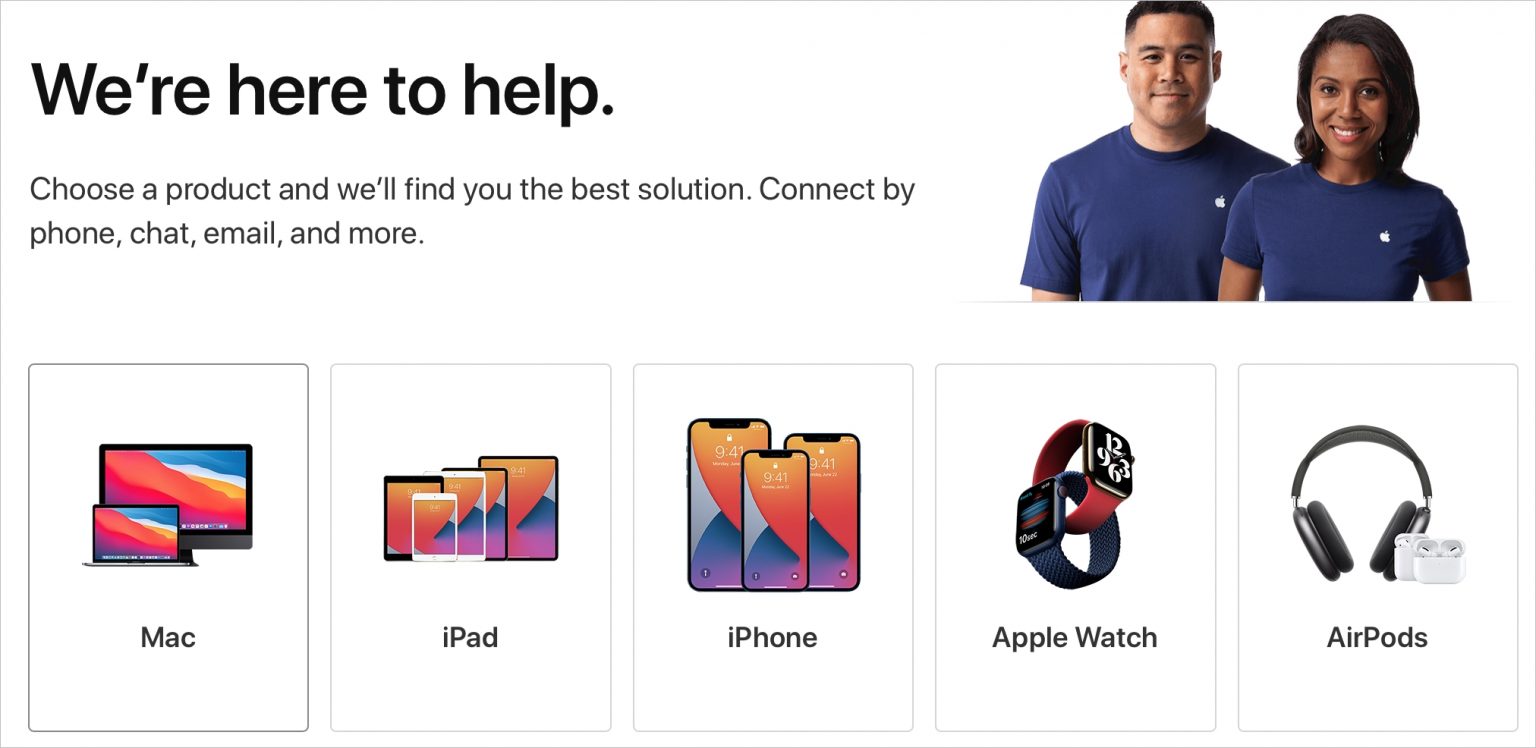
پشتیبانی سایت اپل
هنگامی که شما به صفحه دریافت پشتیبانی رفتید، یک محصول را برای شروع انتخاب کنید. با پاسخ دادن به یک سری پرسشها در مورد مشکل پیش آمده، به صفحهای با پیشنهادهایی برای رفع این مشکل، میرسید. برای مثال شما میتوانید از طریق تماس تلفنی، بردن دستگاه به اپل سرویس و البته چت آنلاین، مشکل را رفع کنید.
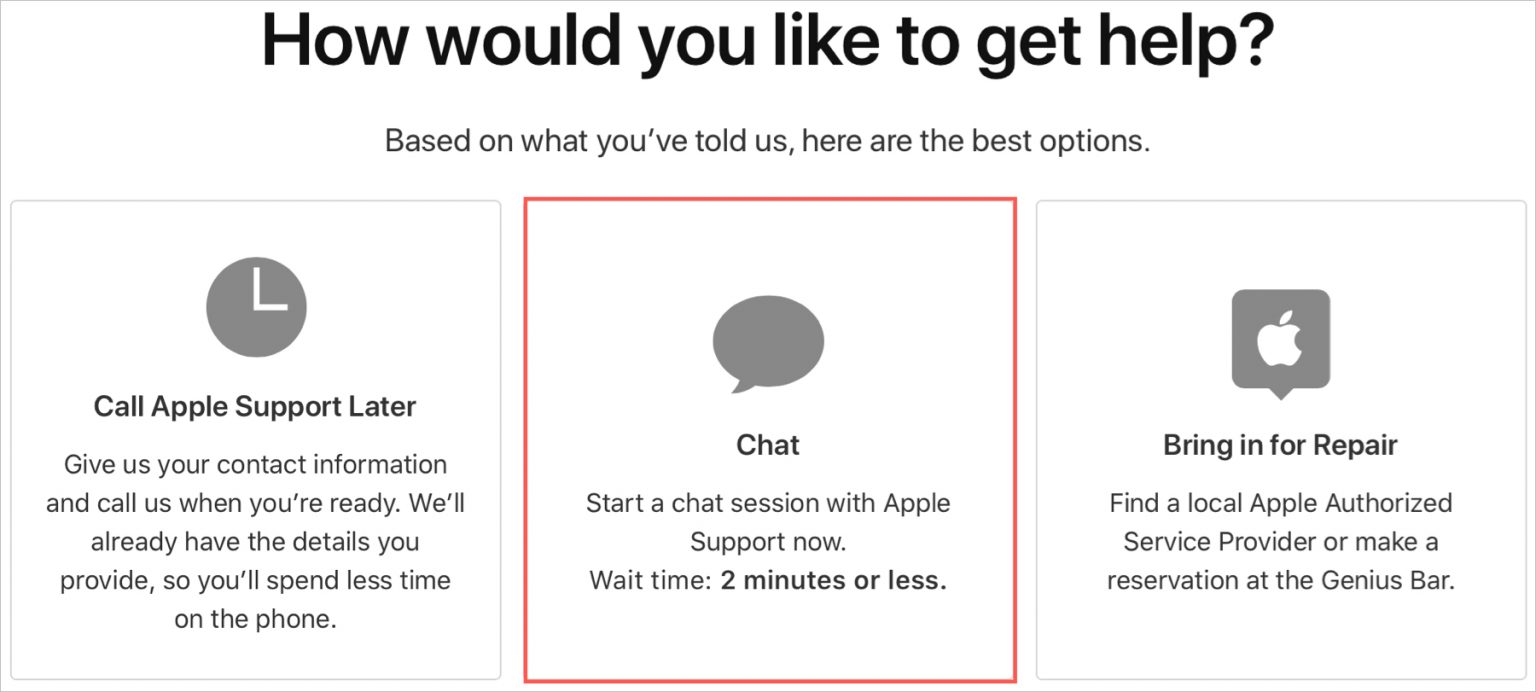
Apple Support
به یاد داشته باشید که گزینه چت آنلاین برای تمامی مشکلات وجود ندارد. پس در عین حال که ممکن هست در اغلب موارد این گزینه را میبینید، در دیگر موارد این گزینه غیرفعال باشد.
روی گزینه Chat کلیک کرده و سپس قسمتهایی که مربوط به پر کردن اطلاعات خودتان و دستگاه هست را بگذرانید. وقتی که شما اطلاعات خواسته شده را پر کردید، منتظر باز شدن یک پنجره دیگر و مطرح کردن مشکلتان باشید.
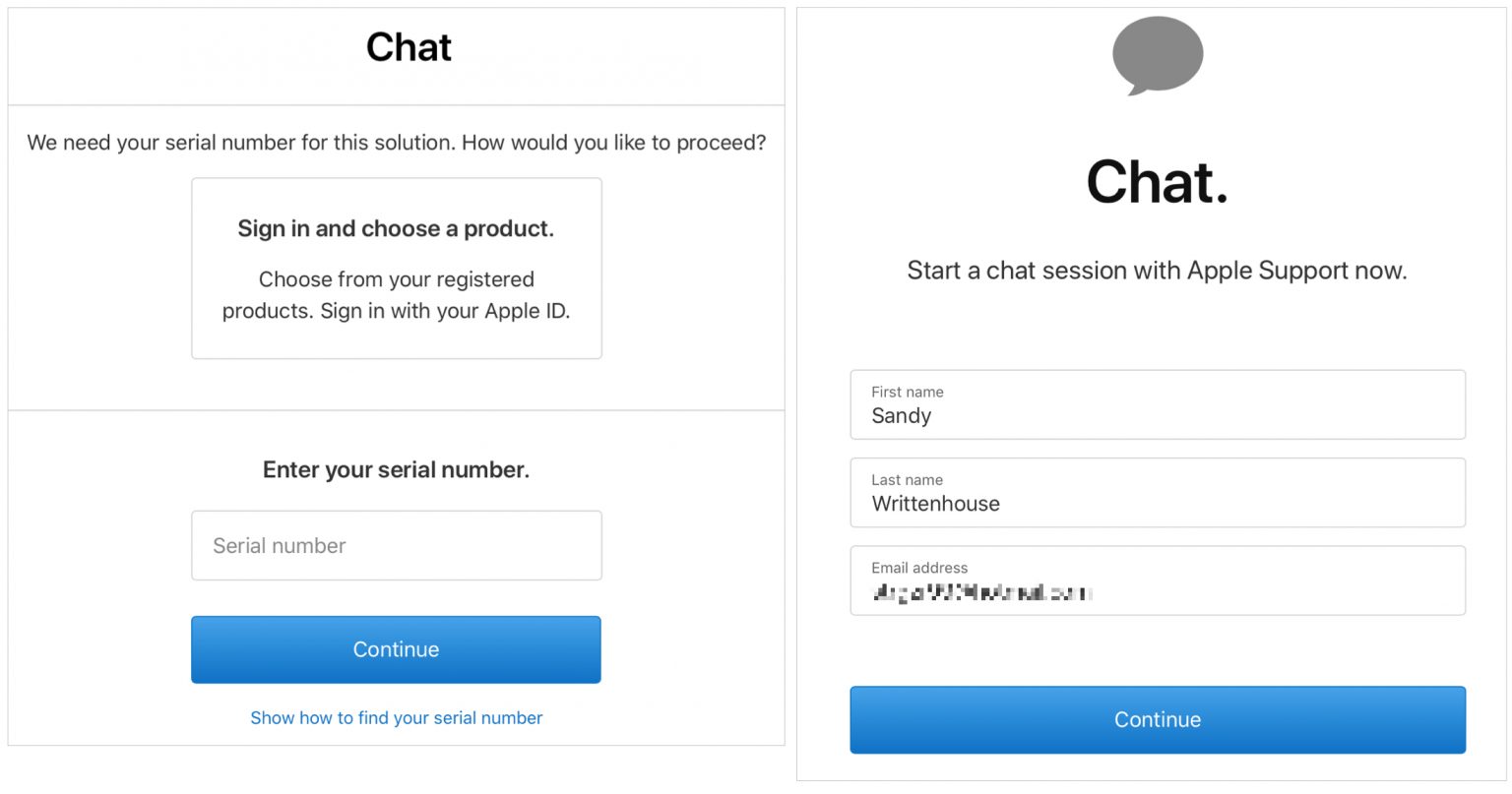
چت با پشتیبان اپل
چت کردن با پشتیبانی اپل از طریق اپلیکیشن
گزینه دیگر، اپلیکیشن Apple Support هست که احتمالا بسیار آسانتر از وبسایت است. اپلیکیشن اپل ساپورت رایگان و برای iPhone و iPad در دسترس است.
طبق روال قبلی، به شما گزینههای یکسانی مثل پاسخ پرسشهای متداول داده میشود. بدلیل آنکه شما این اپلیکیشن را نصب کردهاید، بصورت خودکار به اپل آیدی شما وصل شده و تمام دستگاههای شما شناسایی میشود. پس دیگر نیازی به وارد کردن اطلاعات خودتان و دستگاه ندارید.
اگر با راهنماییهایی که از اپلیکیشن گرفتید هنوز مشکلتان حل نشده، میتوانید با پشتیبان، آنلاین چت کنید. این گزینه را با رفتن به انتهای صفحه پیدا میکنید. همانند سایت اپل، همه موارد شامل چت آنلاین نمیشوند اما اگر مشکلی که برای شما پیش آمده، دارای قابلیت چت آنلاین هست؛ روی Chat کلیک کرده و مکالمه شما با پشتیبان در اپ Message شروع میشود.
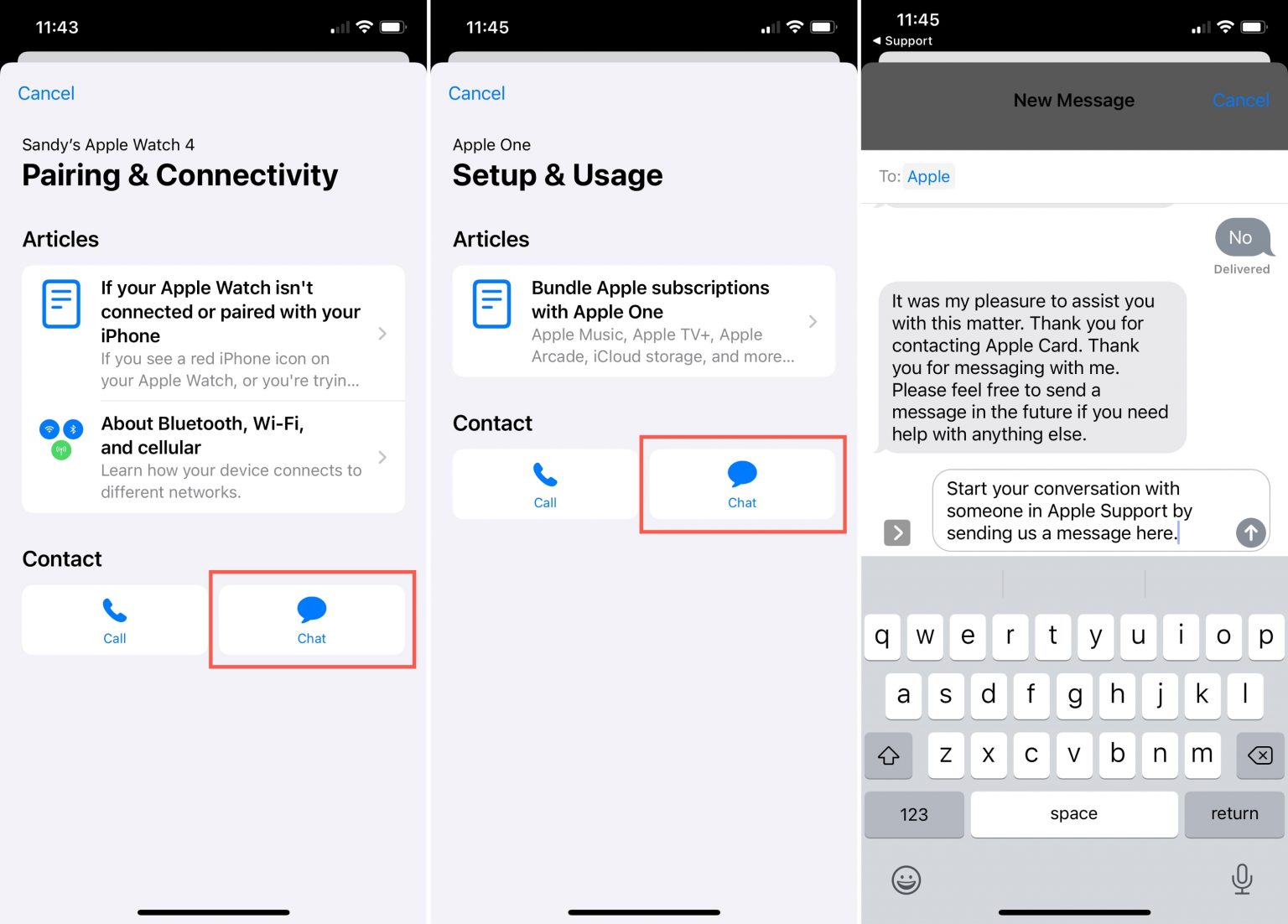
اپلیکیشن Apple Support
نکات بسیار مهم قبل از شروع چت با پشتیبانی اپل
- پیشنهاد میشود قبل از شروع گفتگو سوال خود را بصورت انگلیسی در گوگل و یا بخش Discussions سایت اپل جستجو کنید! ممکن است پاسخ سوال شما وجود داشته باشد و نیازی به برقراری ارتباط با پشتیبانی اپل نباشد.
- درخواست خود را با لحنی مناسب، دوستانه و رسمی مطرح کنید و سعی نکنید اپراتور را ناراحت کنید!
- برای پاسخ درباره سوالاتی که از شما می شود مقاومت نکنید! ممکن است یک سوال چند بار پرسیده شود.
- از طفره رفتن درباره سوالاتی که از شما میشود خودداری کنید، چرا که شما در حال احراز هویت هستید.
- اسمی از کشور ایران نیاورید و لزومی ندارد این مورد را بیان کنید؛ همچنین حتما از IP خارج از ایران (ترجیحا آمریکا) استفاده کنید و اگر اپلیکیشن Apple Support دسترسی لوکیشن خواست، آنرا تایید نکنید!
- در صورتی که ابتدای باز کردن اپلیکیشن یا سایت اپل از شما Region یا کشور درخواست شد آنرا روی United States قرار دهید.
- در صورتی که زبان انگلیسی شما ضعیف است همان ابتدا به پشتیبانی اپل این موضوع را اطلاع بدید که ممکن است ترجمه کردن پیام ها کمی زمانبر شود، لذا به شما مهلت بیشتری برای خواندن و ترجمه دهد.
- پشتیبانی اپل ممکن است برای احراز هویت بهتر از شما Support Pin درخواست کند، برای این مورد میبایست در appleid.apple.com لاگین شوید، در انتهای صفحه روی متن Support Pin بزنید و Generate Pin رو بزنید و این کد که معمولا ۳۰ دقیقه معتبر است را در اختیار پشتیبانی اپل قرار دهید. بدیهیست برای لاگین شدن در سایت اپل آیدی، میبایست پسورد اپل آیدی خود را داشته باشید؛ در صورتی که اپل آیدی شما فاقد احراز هویت دو مرحله ای باشد نیز باید پاسخ سوالات امنیتی خود را بدانید و در صورتی که تایید دو مرحله ای اپل آیدی شما فعال باشد باید به شماره دسترسی داشته باشد.
- در صورتی که تنها گزینه برای برقراری پشتیبانی با اپل، تماس تلفنی بود پیشنهاد میشود Subject را در مراحل قبل، یک مورد دیگر انتخاب کنید و اگر باز هم گزینه Chat برای شما نمایش داده نشد چند ساعت دیگر مجدد سعی کنید.
- در صورت نیاز و لزوم به برقراری تماس تلفنی با پشتیبانی اپل، میتوانید بعد از خرید شماره مجازی برای اپل آیدی از گوگل ویس اقدام به برقراری تماس کنید.
- در صورت برقراری چت با پشتیبانی اپل، حتما Case ID خود را ابتدا یا انتهای گفتگو از پشتیبان اپل دریافت کنید و نزد خود نگهدارید تا در صورت قطع شدن ارتباط (به هر دلیلی) بتوانید آن Case ID را به پشتیبان بعدی ارائه دهید و نیاز نباشد تمامی مواردی که توضیح داده بودید را مجدد بیان کنید.
جمع بندی
اگر برایتان سوال یا مشکلی به وجود آمده و پاسخ آنرا دوست و آشنا نمی دانستند و در گوگل و پرسشهای متداول سایت اپل (FAQ) چیزی پیدا نشد، به سراغ سایت اپل و یا اپلیکیشن Apple Support بروید؛ پشتیبانهای اپل اکثرا آنلاین و آماده حل مشکل شما هستند!
بیشتر بخوانید:

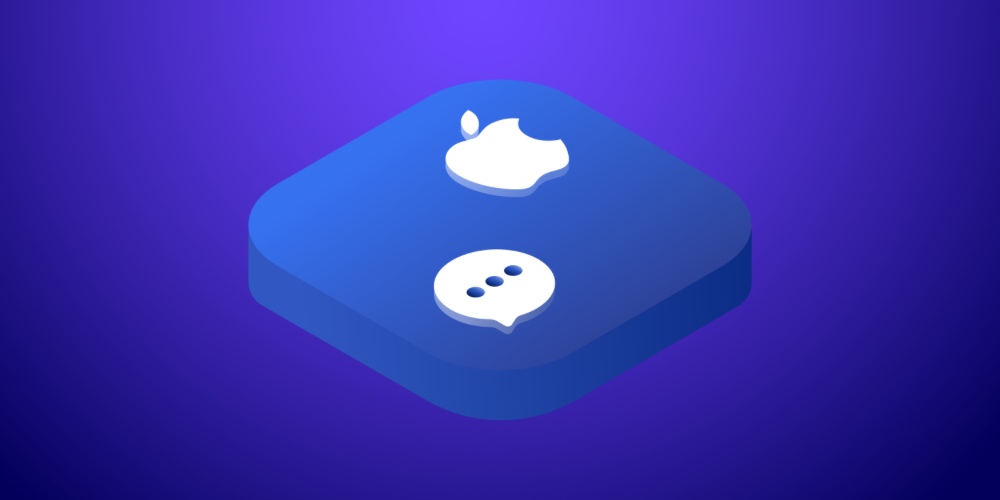



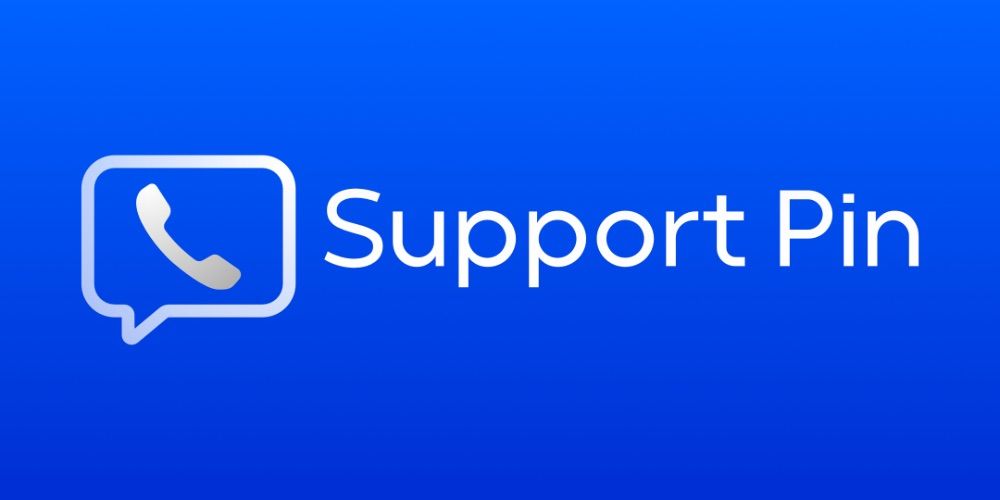
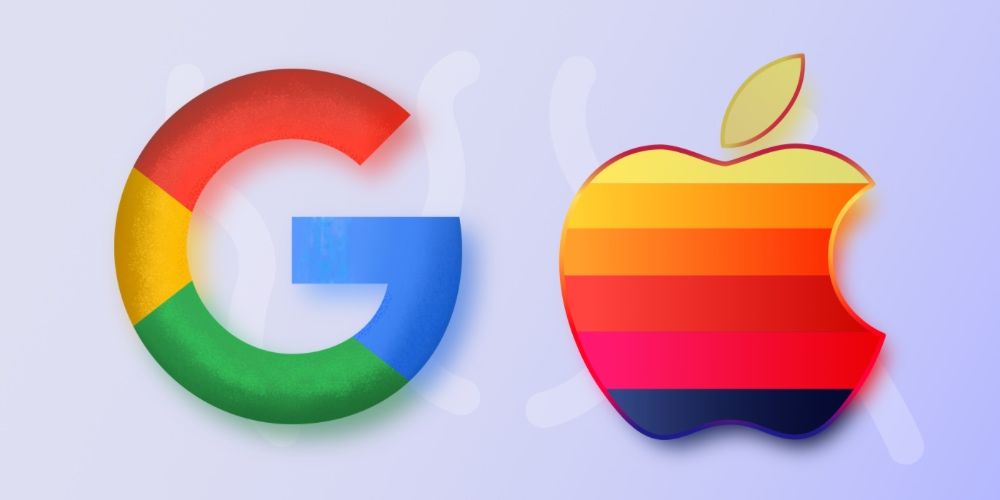
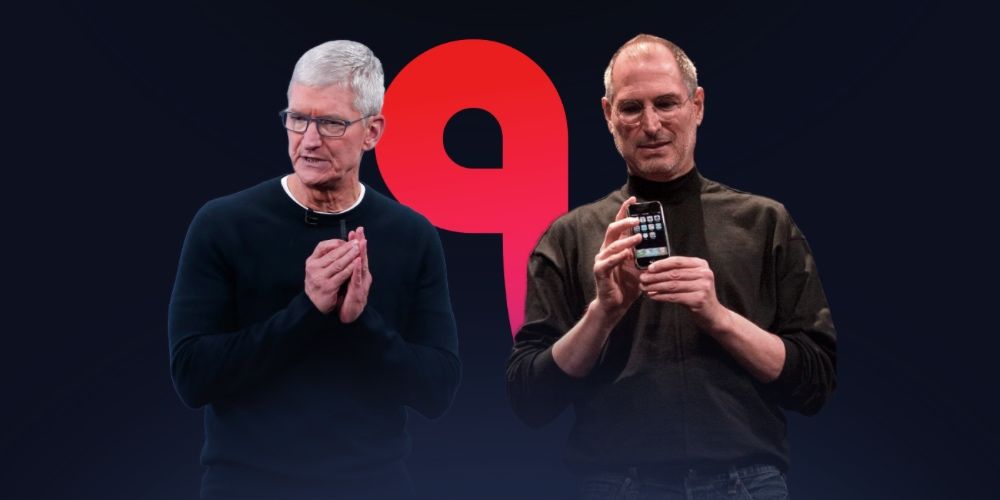

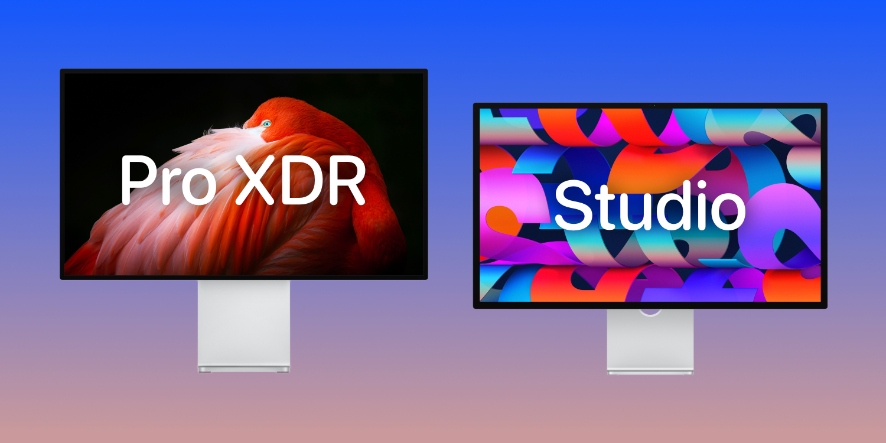






رمز اپل آيديم قفل شده نميتونم كاري كنم
لطفا با پشتیبانی فراسیب در تماس باشید
farasib.com/contact
سلام اپل ای دی من خیلی قدیمیه ومن فقط برای نصب نرم افزار ازش استفاده میکردم چند بار رمز عوض کردم وهیچ مشکلی برای رمز اپل ای دی ندارم اما سوالهای امنیتی جوابش یادم رفته هرکار میکنم با ارور معروف اپل مواجه میشم اگر براتون مقدوره یه آموزش بزارید که از شر این ارور خلاص بشیم موفق وپیروز باشید
با پشتیبانی فراسیب در تماس باشید تا مورد اپل آیدی شما بررسی شود
سلام من عکسهای از حافظه گوشی پاک شده مقدار کمی از آن از ای کاود بازیابی شده اما گفته اند برای بازیابی حافظه گوشی باید با خود شرکت اصلی ایفون ایمیل بزنم لطفا راهنمایی میفرمایید
سلام. وقتتون بخیر 🙂
به آدرس https://icloud.com مراجعه کنید. با اپل آیدی و رمز عبورتون وارد بشید.
عکسهایی که اونجا مشاهده میکنید قابل بازیابی هستن..
اگه از نسخههای جدید آی او اس استفاده میکنید، تو همون برنامه Photos از تبهای پایینی وارد بخش Albums بشید، به انتهای صفحه برید و Recently Deleted رو اگه میبینید واردش بشید. عکسهایی که ظرف ۲۹ یا روز ۳۰ اخیر حذف کرده باشید اینجا هستن و میتونید برگردونیدنشون
غیر از این دو مورد و اگه از گوشی بکاپ نداشته باشید،راه دیگهای واسه برگردونشون نیست..
سلام وقتتون بخیر
من میخواستم یک موضوع جالب رو به اشتراک بزارم !
فیس ایدی من با چهره مادرم باز میشه !
میخوام این رو به شرکت اپل اطلاع بدم ولی متاسفانه ایمیلی پیدا نکردم فقط چت آنلاین بود.
سلام گوشی من لاک شده و رمز اپل ایدی و ایمیل مال یه نفر دیگس ک در قید حیات نیستن چجوری انلاکش کنم؟
سلام وقت بخیر گوشی من ایفون se2020 خاستم بدونم برنامه ای هست که شماره تلفن داخلش بلاک شه من ببینم زنگ و پیام رو ولی طرف فکر کنه بلاکه ممنون میشم راهنمایی کنید